- Dit zie je als gebruiker in je dashboard (voorbeeld is iemand die in 2022 lid is geworden).
- Je ziet dat deze medewerker nu nog geen verplichting heeft om punten te gaan halen.
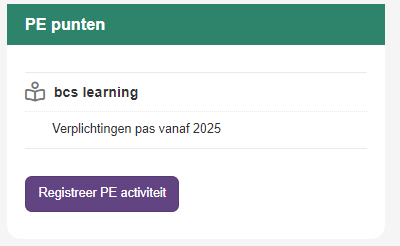
- In dit voorbeeld zie je een medewerker die al sinds 2017 lid is en dus ook een PE-plan moet uitwerken, want dat is voor deze beroepsgroep ingesteld en er moet een evaluatie geschreven worden.
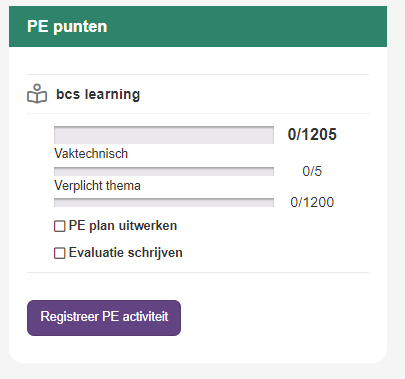
Registreer PE activiteit
Je ziet deze optie in het dashboard. Ongeacht of je al een verplichting hebt of niet, je kan sowieso punten registeren. Vooruitwerken is dus mogelijk.
Klik op Registreer PE-activiteit
Je komt in dit scherm uit:
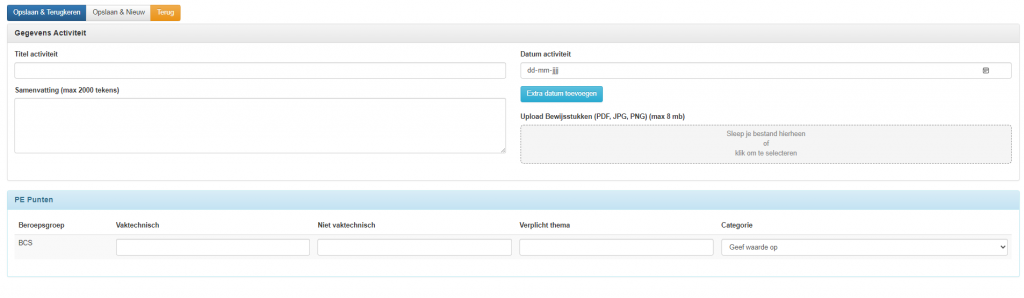
| Titel activiteit | Hier kan je de titel opgeven van de activiteit waar je punten voor wilt registeren. |
| Samenvatting | Je geeft hier een korte samenvatting van de activiteit. |
| Datum activiteit/extra datum toevoegen | Op welke datum heeft de activiteit plaats gevonden? |
| Upload Bewijsstukken (PDF, JPG, PNG) (max 8mb) | Je kan hier, indien aanwezig, een certificaat uploaden. |
| Vaktechnisch | Je geeft hier het aantal vaktechnische punten op. Indien niet- vaktechnisch, dan een 0. |
| Niet-Vaktechnisch | Je geeft hier het aantal Niet-vaktechnische punten op. Indien die er niet zijn, dan een 0. |
| Verplicht thema | Je geeft hier het aantal punten op voor het verplichte thema. Indien die er niet zijn dan een 0. |
| Categorie | Selecteer indien van toepassing een categorie |
Als je klaar bent met invullen dan kies je de volgende opties:
| Bewaren & Terugkeren | Als je klaar bent en wilt opslaan, klik je hierop. |
| Bewaren & Nieuw | Kies deze optie als je nog een contact aan wilt maken. |
| Bewaren & Aanpassen | Kies deze optie als je wilt opslaan, maar ook nog een aanpassing wilt doen. |
| Terug | Je slaat niets op en gaat terug naar de vorige pagina. |
Je krijgt dan dit scherm weer te zien, maar nu ingevuld:
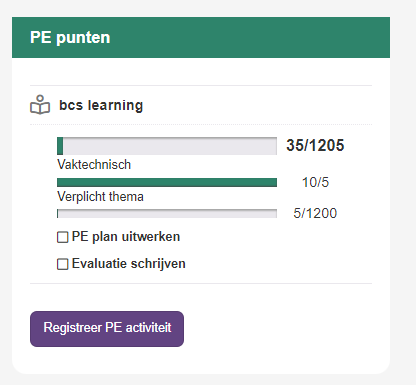
PE punten in de menubalk
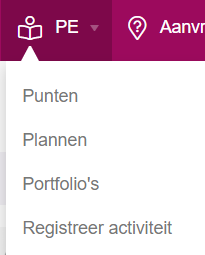
- Via de optie punten kan je de behaalde punten inzien, aanpassen of een categorie toevoegen.
- Via plannen komt je uit in de optie PE plan uitwerken of toevoegen.
- Via Portfolio’s kan je zien aan welke beroepsgroepen je hangt en ingevulde plannen terugzien van meerdere jaren. Je kan die hier openen door te downloaden.

- Je kan vanuit hier punten registeren de uitleg staat onder: Registreer PE activiteit
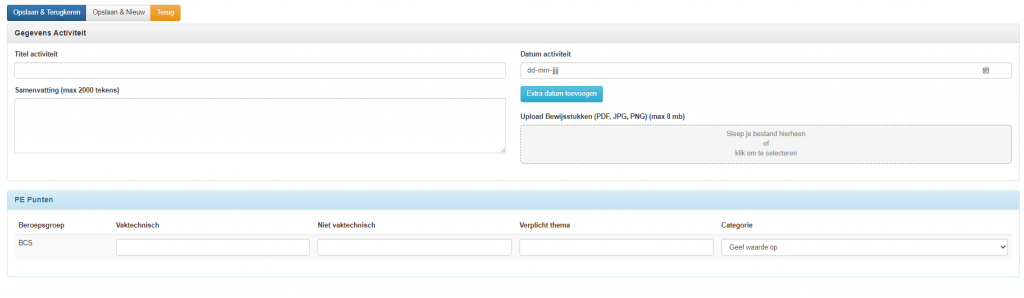
PE-plan uitwerken
- Indien je de optie hebt “PE-plan uitwerken”, dan kan deze aangeklikt worden.
- Je klikt op “toevoegen” > kies het jaar > en de beroepsgroep (want dit kunnen meerdere mogelijkheden zijn (je kan dus ook meerdere plannen uitwerken).
- Vervolgens klik je op “Bewaren & Terugkeren”.
Er verschijnt een regel:

Kies voor invullen/aanpassen
- Je dient alles goed te lezen en te doorlopen:
- Bij elk item klik je op “toevoegen” en als je alle velden hebt ingevuld, klik je op “bewaren & terugkeren” > niet compleet, dan kan je ook niet afronden:

- Alle velden goed ingevuld:

Vanaf optie 5 start de evaluatie
Evaluatie invullen
- Ook hier is het weer klikken op “toevoegen” > “alle velden invullen” > “bewaren & terugkeren”.
- Vervolgens klik je op “Evaluatie afronden”
Plan en evaluatie overig:
- Heb je alles goed ingevuld dan zie je dit in de regel: (met de knop invullen/aanpassen kan je nog wijzigingen aanbrengen)

- Bij het plan “downloaden” krijg je alleen het plan en de evaluatie te zien. Bij portfolio staan ook de behaalde punten en certificaten en het plan.

- In het Dashboard zie je dit ook weer terug. Er staan nu vinkjes bij:
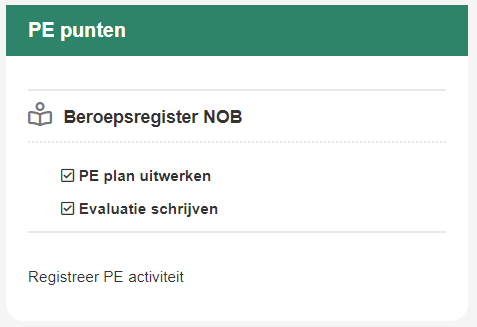
Aanvullende informatie PE punten
- Stel iemand is lid geworden op 20-10-2022 dan gaan de punten pas in vanaf januari 2023. Het gaat dus in het jaar nadat je lid bent geworden.
- Je kan lid zijn van meerdere beroepsgroepen
- PE punten staat los van de werkgever, de medewerker moet dit zelf bijhouden
